电脑开机页面图标如何设置?还有其他设置方法吗?
- 电脑领域
- 2025-04-16
- 5
电脑开机页面,也就是我们通常所说的“桌面”,是用户与计算机进行交互的首要界面。在这个页面上,用户可以看到各种图标,它们代表了计算机中的文件、文件夹、应用程序等。对桌面图标的设置,不仅能够美化电脑界面,还能提高使用效率。本文将详细介绍如何设置电脑开机页面的图标,并探讨其他相关的个性化设置方法。
如何设置电脑开机页面图标?
1.找到“个性化”设置
您需要在电脑上找到“个性化”设置。对于大多数Windows系统,您可以通过右击桌面空白处,选择“个性化”选项进入设置界面。
2.选择背景和主题
在“个性化”设置界面中,您可以选择不同的背景图片以及主题,这些设置将影响您的桌面外观。虽然这不直接改变图标,但是不同的主题可能会带来不同的图标风格。
3.更改桌面图标设置
在“个性化”菜单中,通常会有一个“更改桌面图标”的链接或按钮。点击它之后,将会出现一个包含各种系统图标的列表,比如计算机、用户文件夹、网络、回收站等。您可以勾选或取消勾选这些选项来决定是否在桌面上显示这些图标。
4.调整图标大小和样式
在一些系统版本中,您还可以调整图标的大小,比如大、中、小等。某些主题可能还提供了不同的图标样式供您选择,以适应您的个性化需求。
5.拖动图标以重新排列
一旦您决定了要显示哪些图标,您还可以通过鼠标左键点击并拖动这些图标来重新排列它们的位置,使它们按照您的习惯进行排列。

其他设置方法
1.利用第三方软件
除了系统自带的个性化设置之外,市场上有很多第三方软件可以帮助用户更深入地定制桌面图标。这些软件通常提供更多的自定义选项,比如图标包的更换、图标大小的精确调整、图标的动画效果等。
2.手动替换图标
在某些情况下,用户也可以手动替换图标。在Windows系统中,右击想要更改的图标,选择“属性”,然后在“快捷方式”标签页中找到“更改图标”的按钮,即可选择新的图标文件来替换当前图标。
3.使用快捷方式
创建快捷方式是另一种设置桌面图标的方法。您可以将经常使用的程序或文件的快捷方式放置在桌面上,这样能够快速打开这些程序或文件。
4.使用“开始”菜单或任务栏固定
对于不想在桌面上堆砌太多图标,但又想快速访问程序的用户,可以考虑将程序固定到“开始”菜单或任务栏。在Windows系统中,右击程序的快捷方式或图标,选择“固定到开始”或“固定到任务栏”。
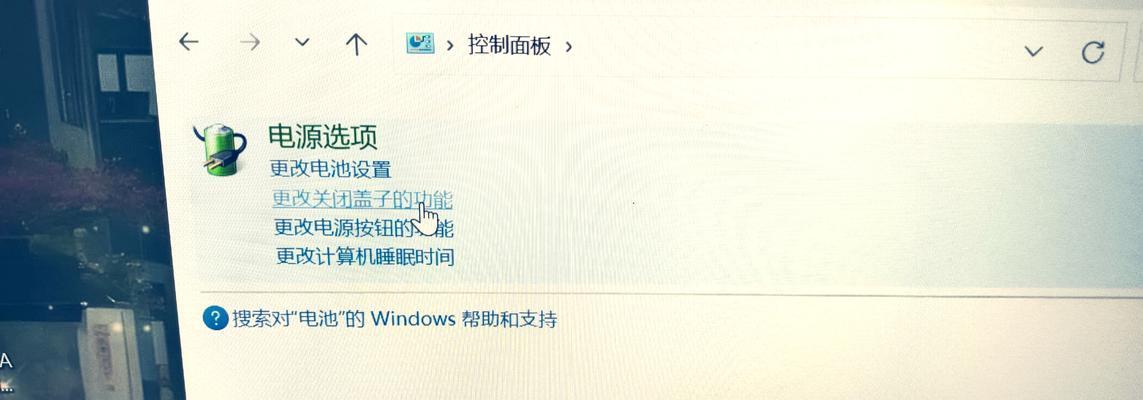
常见问题解答
Q1:桌面图标显示不正常怎么办?
A1:如果图标显示不正常,比如图标变成了默认的小方框,这可能是图标缓存出问题了。可以尝试重启计算机或使用系统工具清理图标缓存。
Q2:如何恢复到系统默认的桌面图标?
A2:如果想要恢复到系统默认的桌面图标设置,可以在“更改桌面图标”页面中点击“还原默认值”。
Q3:第三方软件更改图标后,图标丢失怎么办?
A3:若使用第三方软件后出现图标丢失的问题,可以尝试卸载该软件,并清理图标缓存,之后重启电脑。
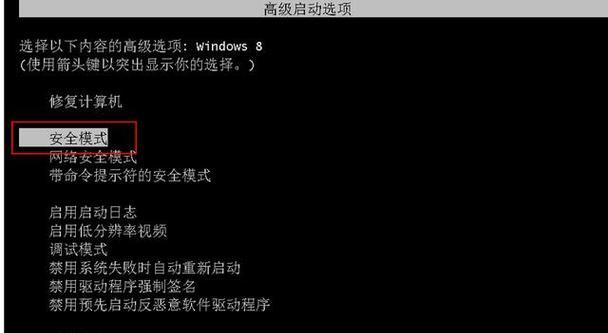
结尾
通过上述的介绍和方法,您可以轻松地设置和自定义电脑开机页面的图标,无论是通过系统自带的设置,还是借助第三方软件。了解这些技巧后,您将能够更加个性化地打造自己的电脑桌面,提升使用体验。记住,桌面美化和个性化设置是您享受数字生活的一部分,不断探索和尝试,找到最适合您的设置方案。
版权声明:本文内容由互联网用户自发贡献,该文观点仅代表作者本人。本站仅提供信息存储空间服务,不拥有所有权,不承担相关法律责任。如发现本站有涉嫌抄袭侵权/违法违规的内容, 请发送邮件至 3561739510@qq.com 举报,一经查实,本站将立刻删除。